جیسا کہ آپ جانتے ہیں ہم نے اس ویب سائٹ پر یوٹیوب کے بارے میں سکھانے کے لیے ایک سیریز کا آغاز کیا ہے۔ اس سے قبل ہم نے یوٹیوب کے تعارف پر ایک آرٹیکل لکھا تھا۔ آج کے آرٹیکل میں ہم دیکھیں گے کے کیسے ہم یوٹیوب پر اپنا چینل سیٹ اپ کر سکتے ہیں۔ تو آئیے شروع کرتے ہیں۔
یوٹیوب چینل کیا ہے
ہر وہ صارف جو یوٹیوب پر رجسٹر کرتا ہے اس کا ایک ذاتی یوٹیوب چینل بھی ہوتا ہے۔ یہ ہوٹیوب چینل اس صارف کے لیے ہوم پیج کا کردار ادا کرتا ہے اور آپ ایک سے زیادہ یوٹیوب چینلز بھی بنا سکتے ہیں۔
صارف کی طرف سے معلومات داخل اور منظور کیے جانے کے بعد، چینل پر اکاؤنٹ کا نام، ذاتی تفصیل، رکن کی جانب سے اپ لوڈ کردہ عوامی ویڈیوز، اور رکن کی جانب سے داخل کردہ صارف کی معلومات دکھائی دیتی ہے۔ اگر آپ YouTube کے رکن ہیں، تو آپ اپنے ذاتی چینل کے background اور color scheme کو اپنی مرضی کے مطابق بنا سکتے ہیں اور اس پر ظاہر ہونے والی کچھ معلومات کو کنٹرول کر سکتے ہیں۔
مختلف کاروبار بھی یوٹیوب پر چینل بنا سکتے ہیں۔ یہ چینلز ذاتی طور پر استعمال ہونے والے چینل سے مختلف ہو سکتے ہیں کیوں کہ ان کے ایک سے زیادہ مالک یا مینیجر ہو سکتے ہیں۔ یوٹیوب کا رکن اپنے برانڈ اکاؤنٹ کا استعمال کرتے ہوئے ایک نیا بزنس چینل بنا سکتا ہے۔
اپنے یوٹیوب چینل تک رسائی کیسے حاصل کی جائے؟
یوٹیوب چینل آپ کے یوٹیوب اکاؤنٹ کے ساتھ منسلک ہوتا ہے، لہٰذا اس تک رسائی آسان ہے:
- Youtube.com پر جائیں اور سکرین کے اوپر کی طرف دائیں جانب Sign in کے بٹن پر کلک کریں
- اوپر کی طرف دائیں کونے میں اپنی پروفائل کی تصویر یا پھر اکاؤنٹ کا آئکون منتخب کریں
- Youtube Studio پر کلک کریں اور اپنے چینل کے ڈیش بورڈ پر جائیں
- Youtbue Studio کے ڈیش بورڈ پر آپ کبھی بھی اپنے اکاؤنٹ میں تبدیلی کر سکتے ہیں
بنیادی چینل حسب ضرورت کو کیسے ترتیب دیا جائے؟
اپنا YouTube چینل بنانے کے بعد، YouTube اسٹوڈیو کے ذریعے اپنے چینل کو حسب ضرورت بنانے اور اس میں ترمیم کرنے کے بہت سے طریقے ہیں۔ جب آپ اپنا YouTube چینل ترتیب دیتے ہیں، تو آپ اپنے چینل کی تفصیل اور دیگر پہلوؤں کے بارے میں فیصلے کرتے ہیں۔ کسی بھی وقت تبدیلیاں کرنا اور اپنے چینل کو حسب ضرورت بنانا آسان ہے۔ اپنے چینل پر ویڈیوز کی ترتیب بدلنے، چینل کی ڈسکرپشن بدلنے یا اپنے ہوم پیج کو تبدیل کرنے کے لیے آپ کو درج ذیل اقدامات کرنے کی ضرورت ہے:
- سکرین پر بائیں طرف Customization پر کلک کریں
- Layout tab اور Video spotlight سیکشن کے نیچے، Add کے بٹن پر کلک کرکے ویڈیو کا ایک چھوٹا سا حصہ شامل کریں تاکہ ایسے لوگ جنہوں نے آپ کا چینل سبسکرائب نہیں کیا وہ اسے دیکھ سکیں۔
- Featured Content سیکشن کے نیچے Add کے بٹن پر کلک کریں اور وہ ویڈیو شامل کریں جو آپ اپنے چینل پر دوبارہ واپس آنے والے سبسکرائبرز کو دکھانا چاہتے ہیں۔
- Featured Content سیکشن کے نیچے Add Section کے بٹن پر کلک کر کے اپنے یوٹیوب چینل کے ہوم پیج کے ڈیزائن کو بھی اپنی مرضی کے مطابق تبدیل کیا جا سکتا ہے۔
- Popular Uploads, Past Livestreams, Upcoming Livestreams اور دیگر سیکشنز سمیت آپ 10 مختلف سیکشن شامل کر سکتے ہیں۔
- مزید تبدیلی کے لیے Branding کے tab پر جائیں۔
- Profile Picture کے نیچے، اپنے چینل کی پروفائل تصویر منتخب کریں اور لگائیں۔
- Banner Image سیکشن میں جا کر اپنی مرضی کی تصویر منتخب کریں اور چینل کی بینر تصویر لگائیں۔
- اگر آپ اپنی ویڈیو پر watermark لگانا چاہتے ہیں تو Video Watermark کے سیکشن میں جائیں اور اپنی مرضی کا watermark منتخب کریں جو ویڈیو کے اوپر والے دائیں کونے میں نظر آئے گا۔
- اپنے چینل کا نام اور ڈسکرپشن تبدیل کرنے کے لیے Channel Info کے سیکشن میں جائیں۔ Edit Channel Name پر کلک کریں اور پہلے اپنے چینل کا نام لکھیں اور پھر ڈسکرپشن شامل کریں۔
- اگر آپ چینل ڈسکرپشن کا کسی خاص زبان میں ترجمہ کرنا چاہتے ہیں تو Add Language کے سیکشن میں جائیں۔ جس زبان میں ترجمہ کرنا چاہتے ہیں اس کا انتخاب کریں۔
- Links کے سیکشن میں، Add Links پر کلک کریں اور ایسی ویب سائٹس کے لنک شامل کریں جن سے آپ کے سبسکرائبرز لطف اندوز ہو سکتے ہیں۔
- Contact Info سیکشن میں اپنا ای میل ایڈریس شامل کریں تاکہ آپ کے سبسکرائبرز یا دیگر دلچسپی رکھنے والے کوگ آپ سے رابطہ کر سکیں۔
ویڈیوز کو کس طرح منظم کیا جائے؟
ویڈیوز اپلوڈ کرنے کے بعد، ان کی ڈسکرپشن میں یا دوسری کوئی بھی تبدیلی کرنے کے لیے ان ویڈیوز تک کسی بھی وقت رسائی حاصل کی جا سکتی ہے۔
- ڈیش بورڈ کی بائیں جانب menu میں سے Videos کو منتخب کریں
- Upload کے سیکشن میں، آپ کی اپلوڈ کی ہوئی ویڈیوز نظر آئیں گی
- کسی بھی ویڈیو کو ایڈیٹ کرنے کے لیے ویڈیو کے سامنے والے box کو چیک کریں اور پھر اوپر موجود menu میں سے Edit پر کلک کریں
- ویڈیو کے ٹائٹل، ٹیگز، ڈسکرپشن، ویزیبیلٹی اور دیگر کو ایڈیٹ کرنے کے لیے کسی بھی کیٹگری کا انتخاب کریں
- ویڈیو کو کسی پلے لسٹ میں شامل کرنے کے لیے Add to Playlist کو منتخب کریں
- ویڈیو کو ڈیلیٹ یا ڈاؤن لوڈ کرنے کے لیے More Actions پر کلک کریں
- کسی بھی ویڈیو کی تفصیل کو ایڈیٹ کرنے کے لیے ویڈیو کے سامنے موجود پین کے آئکون والے Details کے بٹن پر کلک کریں
- عنوان، تفصیل، اور تھمب نیل شامل کر کے ویڈیو کی تفصیلات کو مینیج کریں۔ یا اسے کسی پلے لسٹ میں شامل کرکے سامعین متعین کریں
- اپنی فہرست میں ویڈیوز کو دوبارہ اپنی مرضی سے ترتیب دینے کے لیے، ویڈیو پر ماؤس رکھیں اور آپشنز (تین نقطوں) کو منتخب کریں اور دبائے رکھیں۔ فہرست میں جہاں آپ چاہتے ہیں ویڈیو کو کلک کریں اور drag کریں
- ویڈیو کے عنوان اور تفصیل میں ترمیم کرنے کے لیے Options کو منتخب کریں، قابل اشتراک لنک حاصل کریں، یا ویڈیو کو ڈاؤن لوڈ یا ڈیلیٹ کریں
اپنے چینل کی setting کو تبدیل کر کے حسب ضرورت بنائیں
آسانی سے اپنے یوٹیوب چینل میں مختلف settings کو تبدیل یا نئی شامل کریں۔ آئیے یوٹیوب چینل کی کچھ بنیادی settings پر ایک نظر ڈالتے ہیں:
- بائیں طرف کے menu میں سے Settings کو منتخب کریں
- Channel کے آپشن کو منتخب کرنے کے بعد Basic Info کے tab میں جا کر جس ملک میں آپ موجود ہیں اس کا انتخاب کریں اور اس کے مطابق بنیادی keywords کو اپنے چینل میں شامل کریں
- اگر آپ اپنے چینل کو بچوں کے لیےموزوں ظاہر کرنا چاہتے ہیں تو Advance Setting میں جائیں اور OK کا انتخاب کریں۔ یا پھر ہر طرح سے اپنے مواد کو ٹیسٹ کریں اور یقینی بنائیں کے آپ کے چینل کا مواد بچوں کے لیے بھی مفید ہے
- گوگل اکاؤنٹ کو لنک کرنے کے اختیارات کے لیے نیچے سکرول کریں، خود کار طریقے سے تیار کردہ کیپشنز میں ممکنہ طور پر نامناسب الفاظ آنے سے روکیں، اور دلچسپی پر مبنی اشتہارات کو غیر فعال کرنے کا انتخاب کریں
- مزید خصوصیات جو چینل فراہم کر سکتا ہے، ان کے بارے میں جاننے کے لیے Featured Eligibility کو منتخب کریں
یوٹیوب چینلز کو کیسے دیکھا جائے؟
دیگر سوشل میڈیا سائٹس کی طرح یوٹیوب پر چینل ایک ممبر کی ذاتی موجودگی کو ظاہر کرتا ہے۔ اس شخص کے ذاتی چینل پر جانے کے لیے دوسرے رکن کا نام منتخب کریں۔ آپ ممبر کی تمام ویڈیوز اور صارف کے پسند کردہ مواد میں سے کچھ بھی دیکھ سکیں گے۔ اس کے ساتھ ساتھ ہی وہ جن چینلز کو پسند کرتے ہیں انہیں شیئر بھی کر سکتے ہیں۔
یوٹیوب آپ کو ایک پلیٹ فارم فراہم کرتا ہے جہاں آپ مقبول چینلز کو تلاش کر سکتے ہیں اور انہیں دیکھ اور سبسکرائب کر سکتے ہیں۔ جب بھی آپ اپنے پسندیدہ چینلز کو دیکھنے کے لیے یوٹیوب پر جاتے ہیں تو آپ کے سبسکرائب کیے گئے چینلز کی ایک فہرست موجود ہوتی ہے جن میں سے آپ آسانی سے کسی بھی چینل کو منتخب کر کے دیکھ سکتے ہیں۔
یوٹیوب سیریز کا یہ دوسرا آرٹیکل تھا جس میں ہم نے یہ دیکھا کہ کیسے ہم یوٹیوب پر اپنا چینل بنا سکتے ہیں اور اس کو اپنی مرضی کے مطابق سیٹ اپ کر سکتے ہیں۔ یہ آرٹیکل آپ کو کیسا لگا؟ اپنی رائے کا اظہار کرنے کے لیے نیچے موجود کومنٹ باکس کو استعمال کریں۔ ملتے ہیں یوٹیوب پر اگلے آرٹیکل کے ساتھ۔ اللہ حافظ!
مزید پڑھیں:
یوٹیوب کیا ہے؟ جانئے یوٹیوب کے کام کرنے کا طریقہ
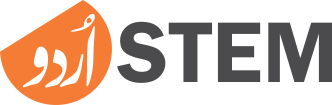
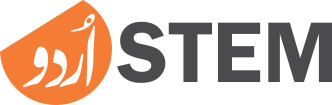
Very qualities in article thanks for kind information
I want to read article he is very interesting very qualities in article thanks for kind information
Boht acha artical thanks urdu stem for detail info in 1 plateform